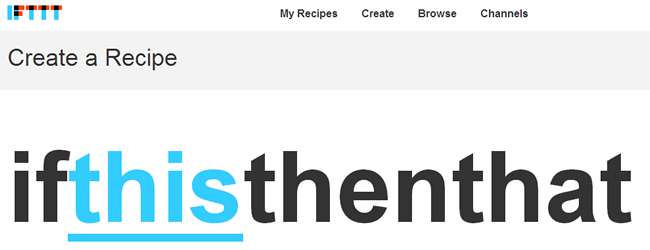
Google Drive 및 Dropbox와 같은 클라우드 스토리지 서비스는 끝없이 유용합니다. 여러 컴퓨터에서 파일에 액세스 할 수 있도록하는 데 사용할 수있을뿐만 아니라 편리한 백업 도구로도 사용할 수 있습니다. 사용 IFTTT (If This Then That), 서로 다른 온라인 스토리지 서비스간에 파일을 자동으로 복사하여 파일을 이중으로 보호 할 수 있습니다.
클라우드의 파일
IFTTT를 아직 사용하지 않았다면 치료를 받고있는 것입니다. 특정 조건이 충족 될 때 모든 방식의 온라인 작업을 트리거하는 데 사용할 수있는 도구입니다. 가능성은 광범위하며 IFTTT는 Facebook, Dropbox, Instagram, Flickr 등 많은 친숙한 온라인 서비스와 호환됩니다.
우리는 이미 IFTTT가 온라인 백업 도구의 한 형태로 사용될 수 있다고 언급했으며, 이는 클라우드 스토리지 서비스에 사용되는 하나 이상의 데스크톱 클라이언트를 대체하는 데 사용될 수 있음을 의미합니다.
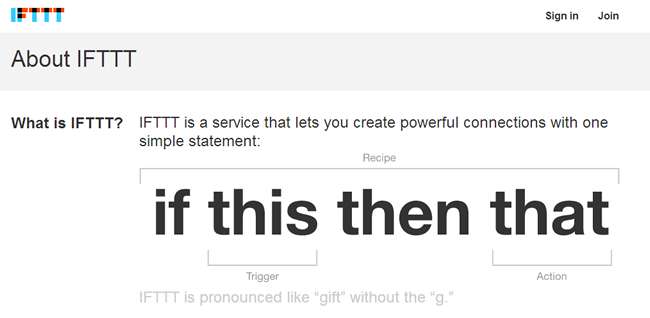
Dropbox를 사진 및 기타 문서의 집으로 사용하고있을 수 있습니다. 즉, 인터넷에 연결된 모든 컴퓨터에서 파일에 액세스 할 수있을뿐만 아니라 컴퓨터의 Dropbox 폴더에 추가 된 모든 파일이 클라우드에 자동으로 백업됩니다.
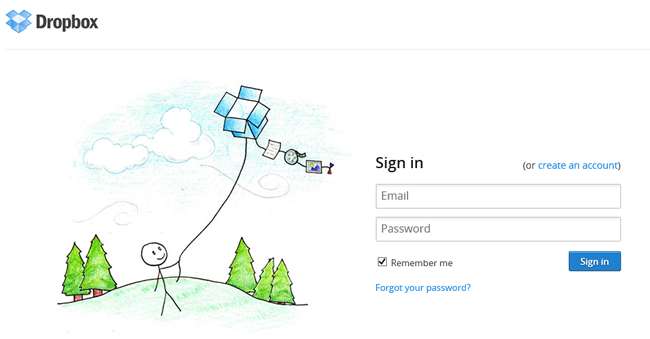
Dropbox 및 ilk의 기타 서비스를 사용하는 방법은 전적으로 귀하에게 달려 있지만 많은 사람들이이를 백업 도구로 사용하고 있습니다. 그러나 오프라인 백업과 마찬가지로 여러 온라인 백업을 만드는 것이 좋습니다. 이것이 IFTTT가 도움이 될 수있는 곳입니다.
물론, Google Drive, Dropbox, SugarSync 및 다양한 기타 용 데스크톱 소프트웨어를 설치하는 것을 막을 수는 없습니다. 따라서 파일을 두 개 이상의 위치에 업로드 할 수 있지만 이렇게하면 이중 백업 목표를 달성 할 수 있지만 동시에 설치된 두 개 이상의 리소스 소모 동기화 도구.
백업 자동화
IFTTT는 추가 소프트웨어 없이도 온라인 백업 프로세스를 처리 할 수 있습니다. Dropbox에 업로드하는 모든 파일이 Google 문서 도구에도 업로드되도록 자동으로 보장하는 규칙 또는 알려진 레시피를 만들 수 있습니다.
방문하십시오 IFTTT 웹 사이트 새 계정을 만들거나 이미 가지고있는 계정에 로그인하십시오. 먼저 백업 레시피의 'this'부분을 설정해야하므로 페이지 상단의 Create 링크를 클릭 한 다음 'this'를 클릭하십시오.
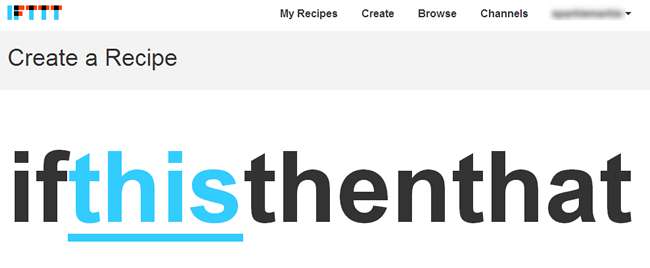
Dropbox부터 시작하겠습니다. Dropbox 아이콘을 클릭하여 트리거 채널로 선택합니다. IFTTT 또는 Dropbox 채널을 처음 사용하는 경우 활성화 버튼을 클릭합니다.
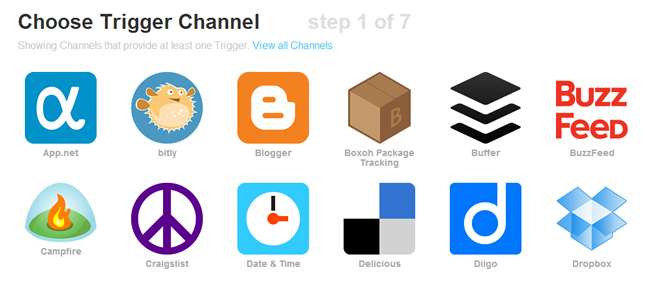
그런 다음 Dropbox 계정과 통신 할 수 있도록 IFTTT에 권한을 부여해야하므로 계정에 로그인하고 허용을 클릭 한 다음 완료를 클릭하세요.
트리거를 설정하려면 '다음 단계로 계속'을 클릭하십시오. Dropbox의 경우 두 가지 중에서 선택할 수 있습니다. 파일을 계정에 업로드하거나 이미지 파일을 계정에 업로드하는 것입니다. 가능한 한 완전한 백업 솔루션을 만들려고하므로 '공용 폴더의 새 파일'옵션을 선택하겠습니다.
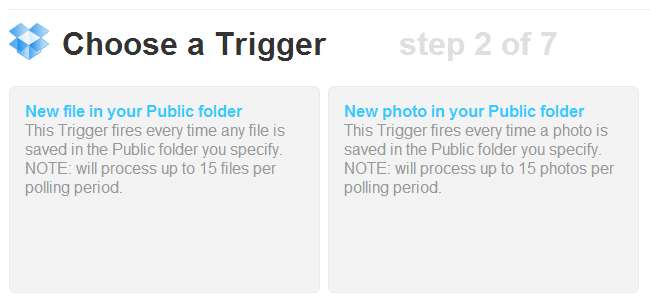
Dropbox와 Google Drive간에 동기화되는 파일을 제한하려면 모니터링 할 공용 폴더의 하위 폴더를 지정할 수 있습니다. 폴더 이름을 입력하고 트리거 생성을 클릭하거나 동일한 버튼을 클릭하여 계속 진행할 수 있습니다. 공용 폴더의 모든 항목을 백업하려는 경우.
레시피 작업
이제 레시피 (파일을 Google 드라이브에 동기화하는 마지막 작업) 인 경우 'that'부분을 만들 준비가되었습니다. 'that'링크를 클릭하세요.
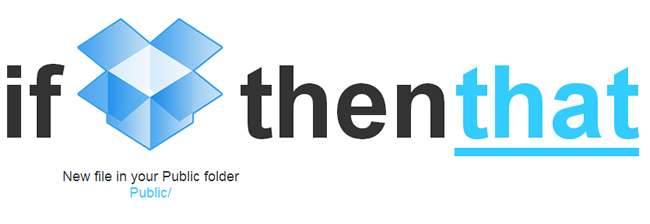
'this'트리거와 마찬가지로 이제 작업을 수행 할 채널을 선택해야합니다. Google 드라이브 아이콘을 클릭하고 채널을 활성화하고 이전과 동일한 방식으로 IFTTT 액세스 권한을 부여합니다.
다음으로 수행 할 작업은 수행해야 할 작업을 정확하게 지정하는 것입니다. 이것은 백업 레시피이므로 'URL에서 파일 업로드'옵션을 클릭하겠습니다. 그런 다음 작업 만들기를 클릭하기 전에 파일 이름을 지정하고 업로드 할 위치를 선택할 수 있습니다.
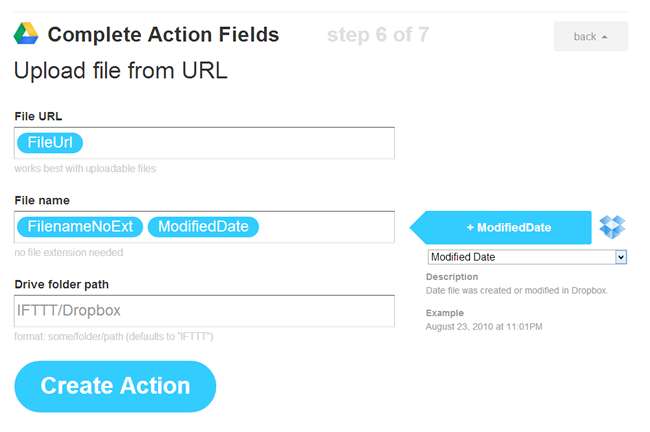
마지막 단계는 레시피의 이름을 지정하고 저장하는 것입니다. IFTTT의 간단한 아이콘 시스템이이 부서에서 많은 도움이되지만 나중에 레시피를 식별하는 데 도움이되는 의미있는 이름을 입력하고 레시피 만들기를 클릭합니다.
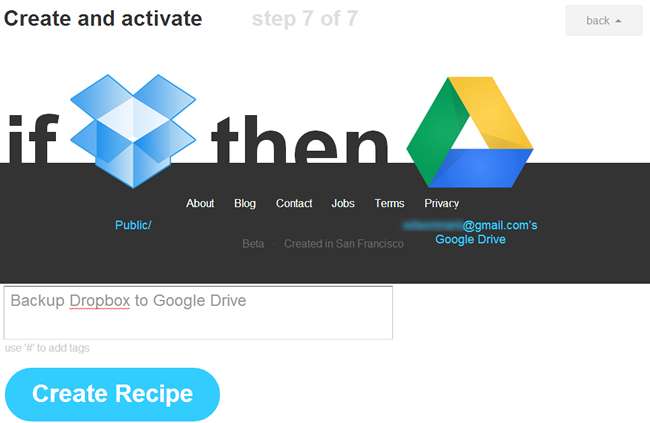
이 시점부터 Dropbox 계정의 공용 폴더에 파일을 업로드 할 때마다 Google Drive에도 업로드됩니다. 이제 원하는 경우 Google 드라이브 소프트웨어를 제거 할 수 있습니다. 모든 백업 및 동기화가 서버 측에서 처리되므로 불필요합니다.
어떻게 사용 하셨나요? IFTTT ? 공유하고 싶은 훌륭한 요리법이 있습니까?







